Remoção de Linhas de Varredura: Guia Completo de Restauração
Linhas de varredura são basicamente artefatos horizontais que aparecem em monitores, gravações de vídeo e TVs. Esses artefatos afetam a qualidade da exibição e ocorrem devido a hardware defeituoso, configurações de vídeo inadequadas ou entrelaçamento. Independentemente da causa, o problema é preocupante e pode ser resolvido por meio de várias soluções de software e hardware mencionadas neste guia. Portanto, revise o artigo enquanto explora a melhor solução possível para remover linhas de varredura.
Parte 1. O que Você Deve Saber Sobre Linhas de Varredura?
Conforme mencionado, as linhas de varredura ocorrem por várias causas, mas você sabe que tipo de linhas está enfrentando? Para determinar isso, vamos explorar alguns tipos de linhas de varredura mencionados abaixo:
1. Artefatos de Vídeo Entrelaçado: Estes ocorrem quando formatos de vídeo mais antigos exibem linhas de varredura alternadas por quadro, levando a tremores e desfoque de movimento.
2. Rasgo Horizontal: Isso acontece quando a tela exibe quadros desalinhados devido a problemas de sincronização entre o monitor e a fonte de vídeo.
3. Interferência de Sinal: Conexões de cabo ruins ou interferência eletromagnética podem causar linhas de varredura distorcidas ou onduladas em exibições.
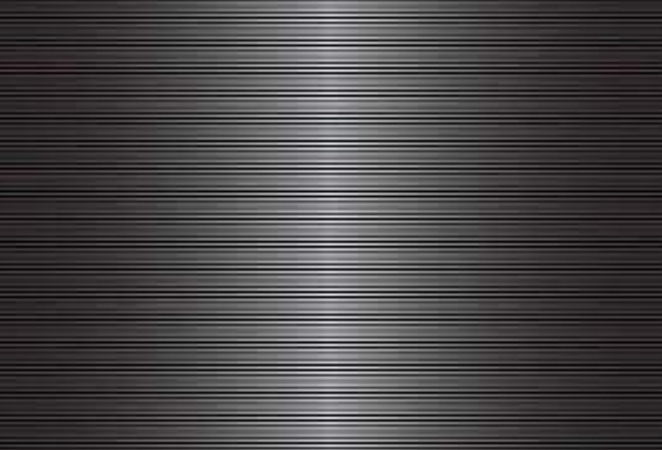
Como as Linhas de Varredura Afetam a Reprodução e a Clareza do Vídeo?
Independentemente do tipo ou problema de linha de varredura que os usuários enfrentam, saiba que isso pode degradar a qualidade do vídeo, causando tremores e desfoque. Isso dificulta desfrutar de uma reprodução suave, afetando a visibilidade geral. Além disso, gravações digitais podem afetar a nitidez e os detalhes, principalmente em cenas de ritmo acelerado.
Parte 2. Remover Linhas de Varredura com HitPaw VikPea: Solução Baseada em IA
Os problemas de linhas de varredura às vezes não são causados por dispositivos de hardware, como monitores de computador, mas podem ser causados por corrupção de vídeo. Problemas de vídeo requerem software profissional para serem corrigidos, e é aí que entra o HitPaw VikPea (anteriormente HitPaw Video Enhancer).
Esta ferramenta é projetada para restaurar detalhes, remover tremores e ruídos de vídeos, e utiliza aceleração na nuvem para aumentar a velocidade de processamento em 1-3 vezes, proporcionando aos usuários vídeos sem perdas em 8K.
Principais Recursos
- Com o recurso de Aceleração RT com Um Clique, nenhum download adicional é necessário.
- Detecta e remove a variedade de ruídos presentes no vídeo enquanto preserva detalhes importantes.
- Aprimoramento de vídeo por IA, repara sem esforço linhas de varredura de vídeo, ruído de vídeo, tremores e outros problemas.
- Funções poderosas e ricas, reparam cores, restauram o som da imagem, aprimoram vídeos faciais, resolvem congelamentos de vídeo, etc.
Guia para Resolver Linhas de Varredura com HitPaw VikPea
Para saber como o HitPaw VikPea resolve linhas de varredura e tremores, siga os passos fornecidos:
Passo 1. Acesse o Video Enhancer para Importar um ArquivoInicie a ferramenta e escolha a ferramenta “Video Enhancer” na tela principal para importar o arquivo com linhas de varredura clicando no botão “Importar”.
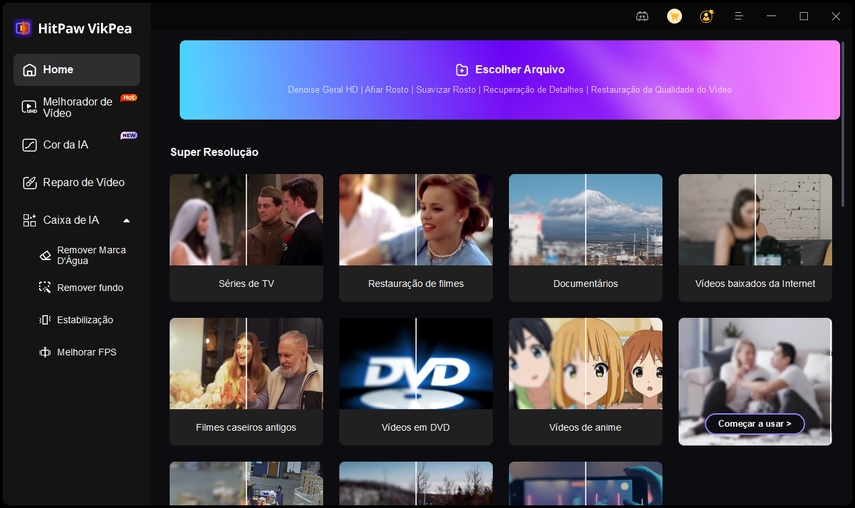
Passo 2. Ative o Modelo de Redução de Ruído Geral
Com o vídeo carregado, ative o “Modelo de Redução de Ruído Geral” na seção de seleção de modelo de IA e pressione o botão “Visualizar” para começar a resolver as linhas de varredura.
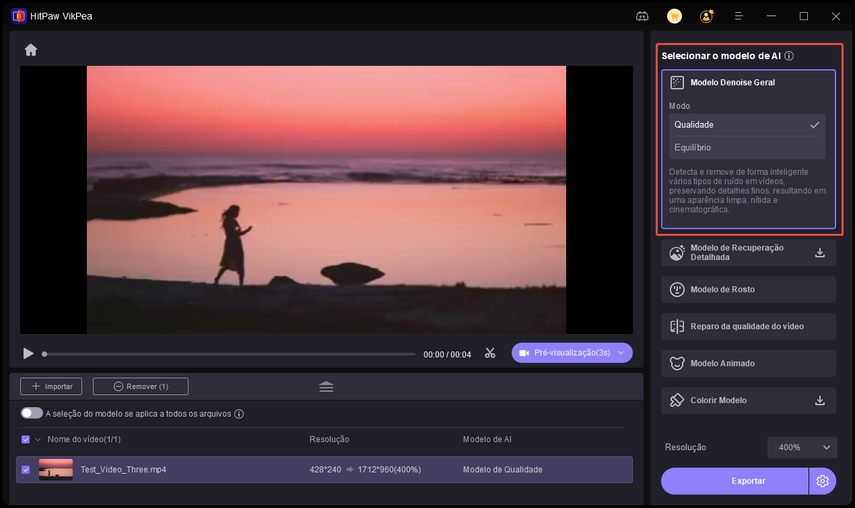
Passo 3. Exporte o Vídeo Reparado para o Dispositivo
Assim que a ferramenta remover as linhas de varredura e artefatos, clique no botão “Exportar” para salvar o vídeo reparado.
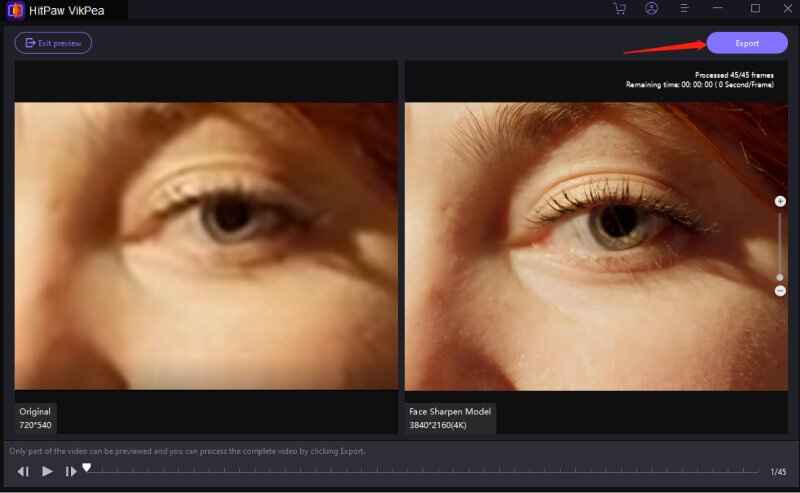
Parte 3. Soluções de Hardware para Linhas de Varredura em Monitores
Embora o HitPaw VikPea ofereça soluções completas baseadas em software para linhas de varredura, o problema também pode envolver falhas de hardware. Nesse caso, as seguintes soluções mencionam todas as soluções de hardware essenciais que podem ajudar a resolver o problema de linhas de varredura instantaneamente:
1. Reiniciar o Computador
Existe a possibilidade de que pequenos problemas estejam causando linhas de varredura que podem ser corrigidos ao reiniciar o computador. Isso limpará os arquivos temporários e resolverá pequenos conflitos de software que podem estar afetando o desempenho da exibição. As instruções abaixo guiarão você para reiniciar seu dispositivo:
Instruções. Ao abrir a janela de inicialização do seu computador, simplesmente pressione o botão “Ligar/Desligar”, escolha o botão “Reiniciar” e aguarde o sistema reiniciar.
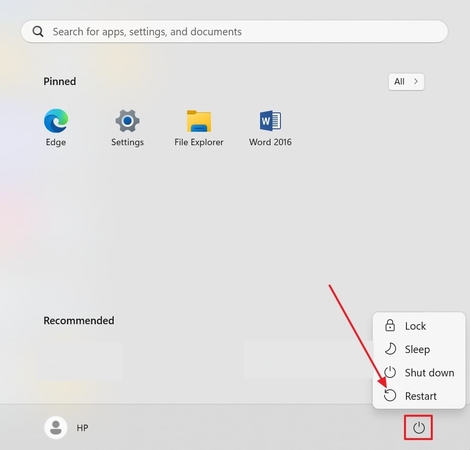
2. Verificar os Drivers de Exibição
Você também pode tentar verificar os drivers de exibição por meio do método fornecido, já que drivers de exibição desatualizados ou corrompidos podem causar artefatos visuais. Manter seus drivers atualizados ajuda a prevenir falhas gráficas e garante um desempenho suave. Siga os passos abaixo para verificar seus drivers de exibição e corrigir o problema de linhas de varredura desnecessárias no seu dispositivo:
Passo 1. Abra o “Gerenciador de Dispositivos” e expanda o menu para “Adaptadores de Vídeo”. Em seguida, escolha o driver específico e clique na opção “Atualizar Driver” da lista.
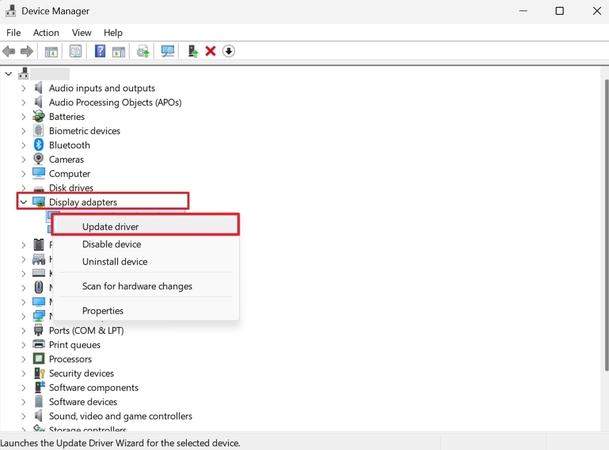
Passo 2. Na janela exibida, pressione a opção “Pesquisar Automaticamente por Drivers” e siga as instruções para instalar quaisquer atualizações disponíveis.
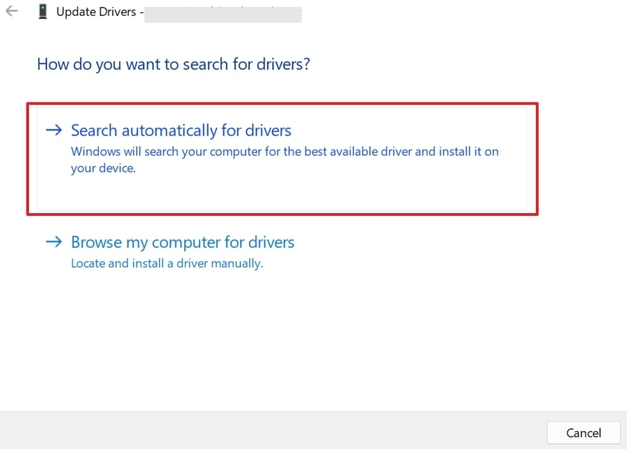
3. Solução de Problemas no Computador
Isso verificará o sistema em busca de possíveis problemas e aplicará as correções automaticamente. Conflitos de hardware ou software podem criar linhas de varredura que podem ser corrigidas solucionando problemas no computador por meio dos passos fornecidos:
Instruções. Abra as “Configurações” do seu dispositivo, navegue até a opção “Solução de Problemas” na seção “Sistema”. Em seguida, escolha a opção “Outros Solucionadores de Problemas” e procure por “Reprodução de Vídeo” para executar.
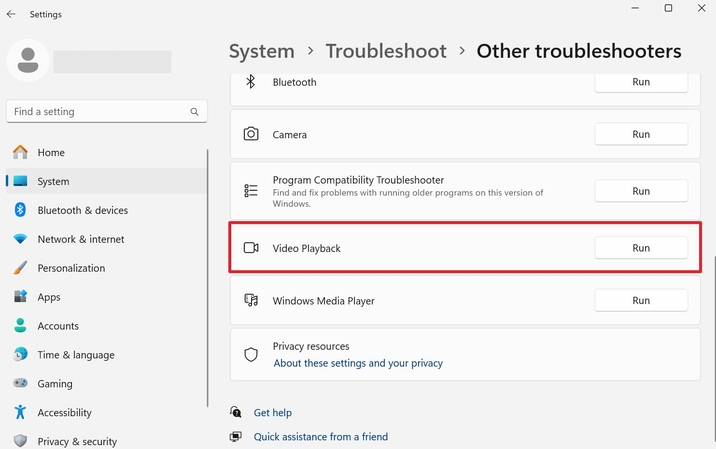
4. Testar um Monitor Diferente
O problema pode ser específico do seu monitor atual. Testar com um monitor diferente pode ajudar a descartar problemas de hardware. Se o segundo monitor funcionar bem, isso indica que seu monitor original pode precisar de reparos ou substituição.
Parte 4. Como Prevenir Linhas de Varredura no Futuro?
Essas correções podem resolver temporariamente linhas de varredura em TVs ou VHS, e você pode preveni-las no futuro seguindo as dicas de especialistas mencionadas abaixo:
A. Gravar no Modo de Varredura Progressiva
Gravar no modo de varredura progressiva captura o vídeo quadro a quadro, reduzindo problemas de entrelaçamento que causam linhas de varredura. Isso garante uma reprodução mais suave e detalhada sem linhas trêmulas. Além disso, melhora a clareza do vídeo, tornando-o ideal para exibições modernas para formatos progressivos.
B. Usar Dispositivos de Captura de Alta Qualidade
Invista em placas de captura ou dispositivos de nível profissional que suportem entradas de alta resolução para reduzir ruídos e distorções. Dispositivos de qualidade garantem sinais de vídeo mais claros e estáveis durante a gravação ou transmissão. Para manter a precisão das cores e reduzir artefatos indesejados, você precisa escolher o hardware certo.

C. Práticas Adequadas de Compressão e Codificação de Vídeo
Use configurações de compressão otimizadas que equilibrem qualidade e tamanho do arquivo, preservando detalhes enquanto previnem artefatos. Aplicar os padrões de codificação corretos minimiza o risco de linhas de varredura aparecerem na saída final. Garantir compatibilidade com dispositivos de reprodução melhora ainda mais a consistência do vídeo e reduz problemas de exibição.
Parte 5. FAQs sobre Linhas de Varredura
Q1. Existe uma maneira de remover linhas de varredura no Photoshop?
A1. Sim, usar o filtro de "Redução de Ruído" ou o filtro de "Desfoque Gaussiano" pode ajudar a reduzir linhas de varredura visíveis no Photoshop.
Q2. O que é desentrelaçamento e como ele ajuda com linhas de varredura?
A2. O desentrelaçamento é o processo de converter vídeo entrelaçado em um formato progressivo, ajudando a eliminar linhas de varredura causadas por campos alternados.
Q3. É possível remover linhas de varredura de gravações VHS antigas?
A3. Sim, as linhas de varredura em gravações VHS podem ser reduzidas com software ou ferramentas de desentrelaçamento de hardware especializadas, como o HitPaw VikPea.
Q4. Quantas linhas uma TV CRT tem?
A4. Uma TV CRT padrão geralmente tem 480 linhas de resolução para NTSC ou 576 linhas para PAL.
Conclusão
Resumindo, as linhas de varredura são causadas por problemas como entrelaçamento ou sinais de vídeo de baixa qualidade. Portanto, para resolver esses vários arteobservers, diversas soluções de software e hardware são fornecidas neste guia. Entre todas, recomendamos usar o HitPaw VikPea, pois a ferramenta é intuitiva e possui um Modelo de Redução de Ruído Geral que pode resolver ruídos de vídeo enquanto minimiza a perda de detalhes.










 HitPaw FotorPea
HitPaw FotorPea HitPaw VikPea
HitPaw VikPea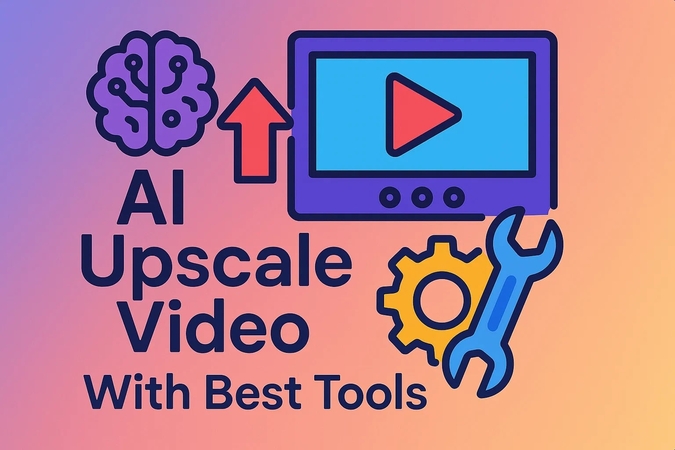
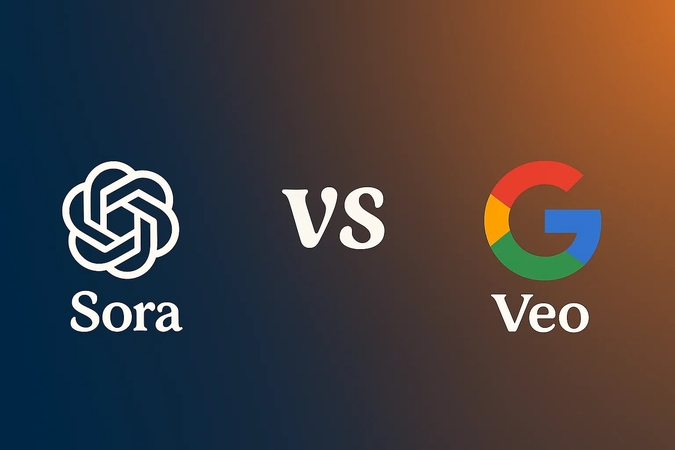
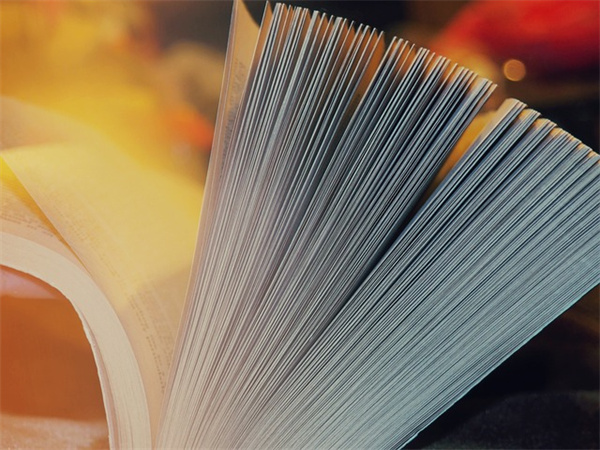

Compartilhar este artigo:
Selecionar a classificação do produto:
Antônio García
Editor-em-Chefe
Trabalho como freelancer há mais de cinco anos. Sempre fico impressionado quando descubro coisas novas e os conhecimentos mais recentes. Acho que a vida não tem limites, mas eu não conheço limites.
Ver todos os ArtigosDeixar um Comentário
Criar sua avaliação sobre os artigos do HitPaw